![]() Aufgabenbereich 3D-Objekte
Aufgabenbereich 3D-Objekte
Mit dieser Funktion verbinden Sie eine beliebige Anzahl von offenen oder geschlossenen ebenen Profilen - mindestens zwei - zu einem Körper oder einer Fläche.
Die Profile können sich in der Anzahl der Punkte bzw. Ecken unterscheiden. Verbindungslinien zwischen den Profilen sind nicht nötig.
Hinweis: Die Profile eines Lofts werden an den Anfangspunkten miteinander verbunden. Beim Aktivieren der Profile werden die Anfangspunkte durch einen Geometriegriff gekennzeichnet. Außerdem wird die Orientierung der Profile durch einen Pfeil angezeigt. Solange Sie den Körper noch nicht durch Drücken der ESC-Taste erzeugt haben, können Sie die Anfangspunkte der Profile auf der Kontur verschieben und die Orientierung der Profile durch Klicks auf die Pfeile umdrehen. Um einen glatten Körper zu erreichen, sollten die Anfangspunkte der Profile möglichst in einer Flucht liegen und deren Orientierung in die gleiche Richtung zeigen. Sie können unterschiedliche Lage der Anfangspunkte und Orientierung der Profile auch gezielt nutzen, um in sich gedrehte oder geschnittene Körper zu modellieren. Sollten sich verdrehte oder in sich geschnittene Körper nicht vermeiden lassen, können Sie evtl. ![]() Fahrweg-Sweep verwenden.
Fahrweg-Sweep verwenden.
Hinweis: Die verwendeten Profile müssen einheitlich offen oder geschlossen sein. Bei offenen Profilen werden 3D-Flächen erzeugt. Bei geschlossenen Profilen können Sie festlegen, ob ein offenes oder geschlossenes Volumen (Körper) erzeugt wird.
Tipp: Die Profile bleiben nach Ausführung von ![]() Loft erhalten. Es ist empfehlenswert, die Profile auf einem eigenen Teilbild zu zeichnen und es aktiv in den Hintergrund zu legen, und die Flächen bzw. Körper im aktiven Teilbild zu erzeugen.
Loft erhalten. Es ist empfehlenswert, die Profile auf einem eigenen Teilbild zu zeichnen und es aktiv in den Hintergrund zu legen, und die Flächen bzw. Körper im aktiven Teilbild zu erzeugen.
So erstellen Sie einen Körper zwischen mindestens zwei Profilen
Hinweis: Wenn das Profil aus mehreren Elementen besteht und sich nicht mit einem Klick aktivieren lässt, können Sie die Elemente mit der ![]() Summenfunktion aktivieren.
Summenfunktion aktivieren.
Anfangspunkt und Orientierung des ersten Profils werden markiert.
Anfangspunkt und Orientierung des zweiten Profils werden markiert. Der Körper bzw. die Fläche wird als Vorschau erzeugt; die Eingabeoptionen werden eingeblendet.
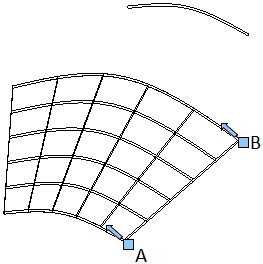
A erstes Profil
B zweites Profil
Zwischenergebnis als Vorschau
Wenn mit den gewählten Einstellungen ein Körper erzeugt werden kann, wird die Vorschau des Ergebniskörpers eingeblendet,
Hinweis: Wenn Sie ein Profil aktivieren, dessen Geometrie nicht korrekt ist bzw. nicht unterstützt wird oder dazu führt, dass das Loft-Objekt sich selbst schneidet, dann erhalten Sie eine Meldung. Das zuletzt aktivierte korrekte Profil wird verwendet, und Sie können weitere Profile aktivieren.
Tipp: Um gezielt gerade oder verdrehte Körper zu modellieren, können Sie die Anfangspunkte der Profile auf der Kontur verschieben und die Orientierung der Profile umkehren. Beispiel
Tipp: Wenn Sie zweimal nacheinander auf das gleiche Profil klicken, dann wird dort ein lineares Segment eingefügt, und zwar unabhängig von der Einstellung der Option Linear. So erhalten Sie eine Kante an einer Verbindung, auch wenn sonst weiche Übergänge gewünscht sind.

A Option Linear deaktiviert, Ränder als Spline
B Option Linear aktiviert, gerade Ränder
3D-Flächen bzw. Körper werden erzeugt; die Profile bleiben erhalten.
Hinweis: Bei polygonalen Ausgangselementen werden nach Möglichkeit polygonale 3D-Objekte erzeugt. Bei Ausgangselementen mit Kurven entstehen Allgemeine 3D-Objekte (BReps, NURBS).
Hinweis: Flächen bzw. Körper erhalten die Farbe, die in der Palette Eigenschaften eingestellt ist.
Hinweis: Nach dem Drücken von ESC können die entstandenen Flächen bzw. Körper nicht mehr geändert werden. Weil die Konturen erhalten bleiben, können Sie die Körper löschen und mit geänderten Parametern neu erzeugen.
| (C) ALLPLAN GmbH | Datenschutzbestimmungen |